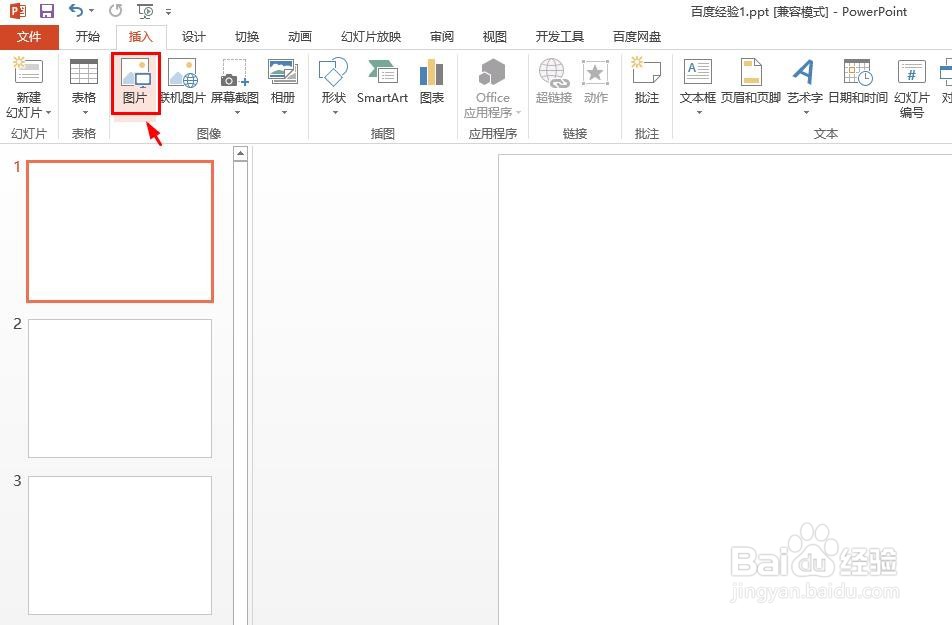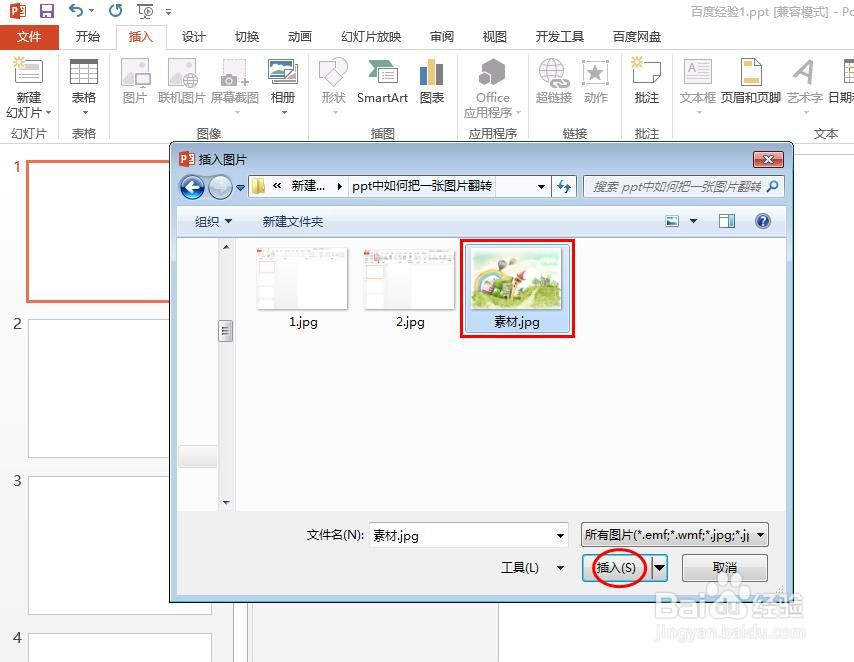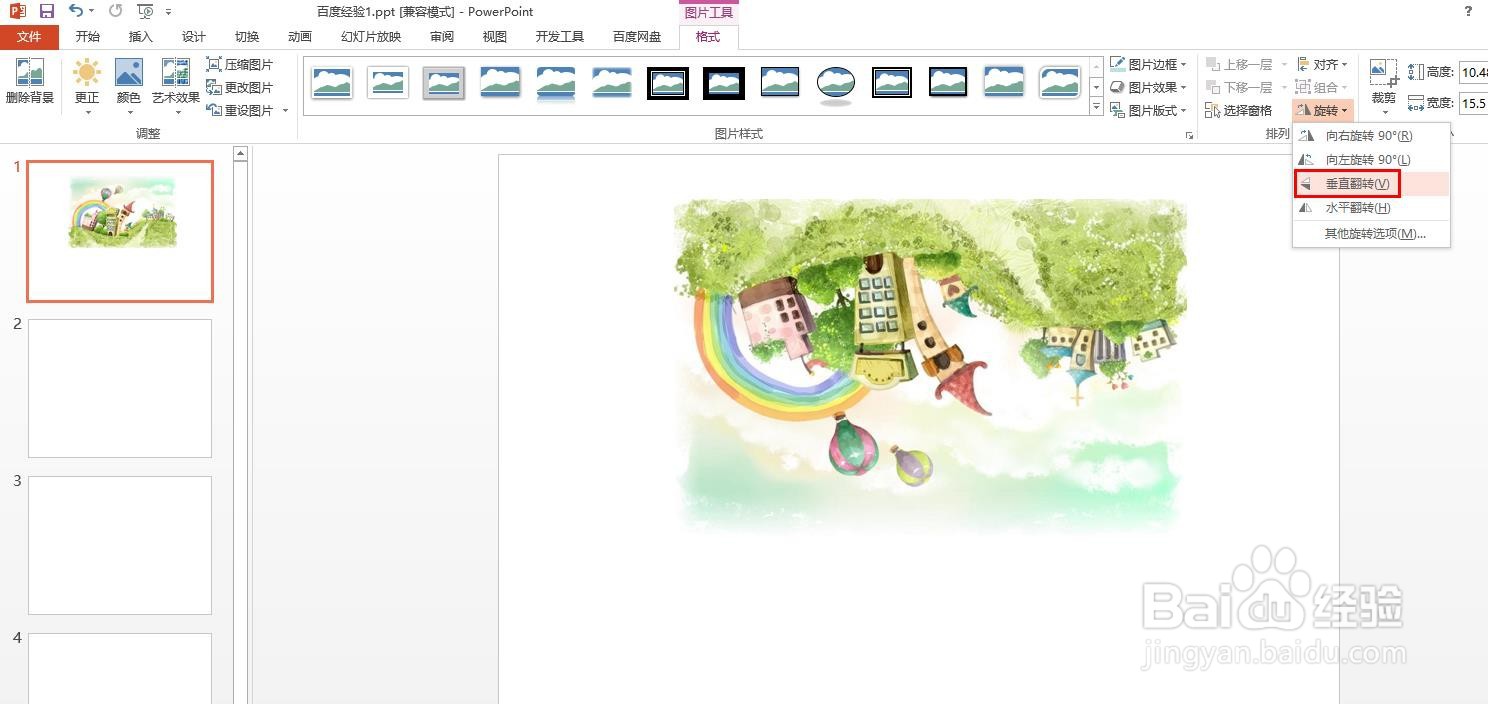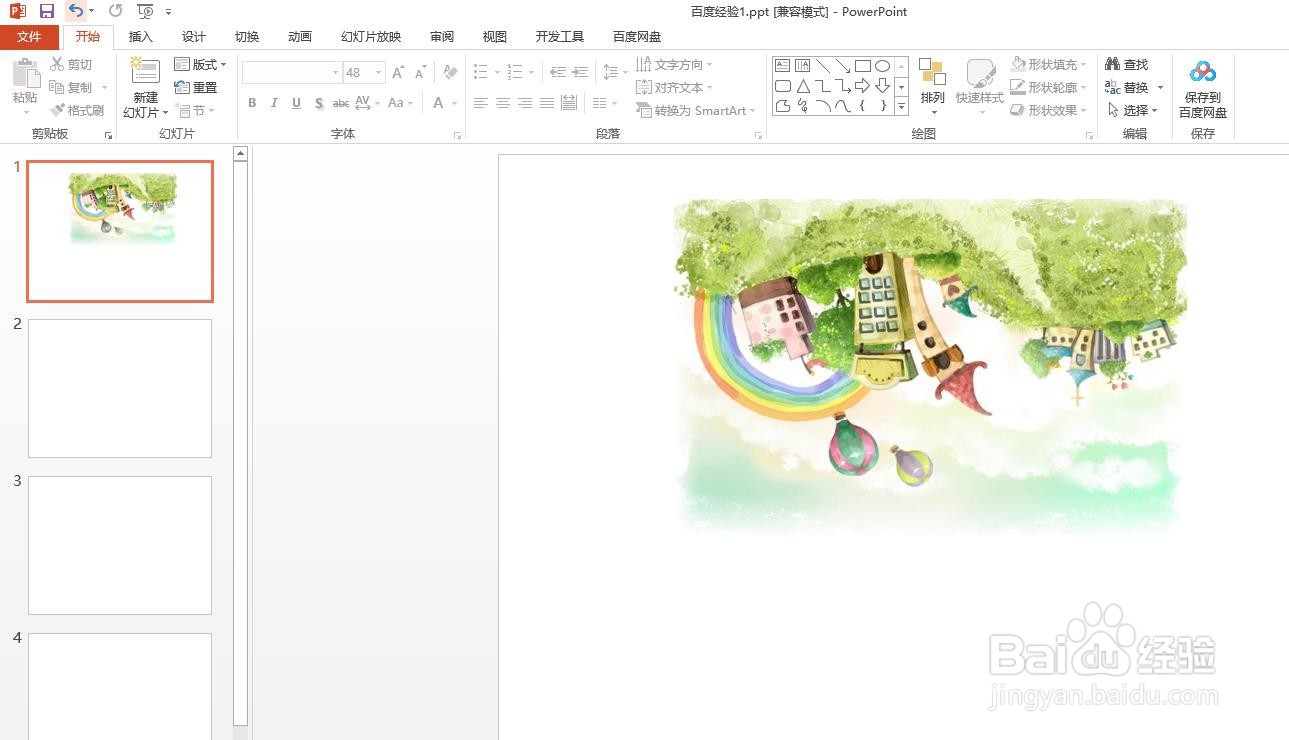我们在ppt中可以给图片添加一些效果,比如:倒影、翻转、边框……那么ppt中如何把一张图片翻转呢?下面就来介绍一下ppt中把一张图片翻转的方法,希望对你有所帮助。
工具/原料
软件版本:Microsoft PowerPoint
操作系统:win7系统
ppt中如何把一张图片翻转
1、第一步:打开一个要做图片翻转效果的ppt。
2、第二步:选择菜单栏“插入”中的“图片”。
3、第三步:在弹出的对话框中,选择一张需要做翻转效果的图片,单击“插入”按钮。
4、第四步:选中图片,选择菜单栏“格式”中的“旋转”。
5、第五步:在旋转下拉菜单中,选择“垂直翻转”。
6、如下图所示,图片翻转效果就完成了。